win10修改系统声音的方法
时间:2024-01-22 15:05:20作者:极光下载站人气:52
win10电脑是当下使用非常广泛的一款电脑系统,我们在使用电脑进行操作的时候,有些时候会对电脑的系统声音进行更改处理,那么如何对声音进行更改呢,很多小伙伴不知道如何更改电脑系统声音,其实我们进入到控制面板中,找到更改系统声音的选项,进入到该设置窗口之后,就可以对系统声音进行修改设置了,且只需要几个十分简单的操作步骤就可以完成了,下方是关于如何使用win10修改系统声音的具体操作方法,如果你需要的情况下可以看看方法教程,希望对大家有所帮助。
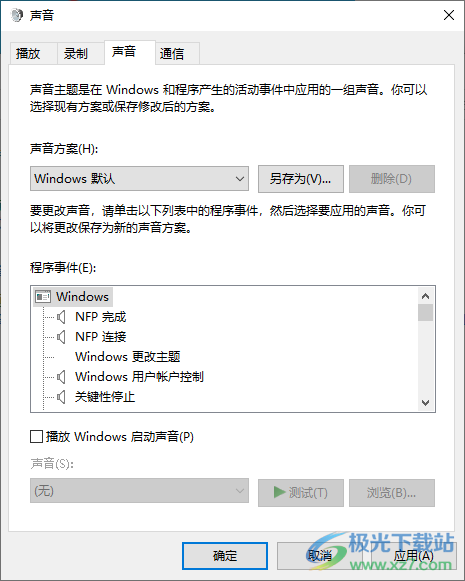
方法步骤
1.首先,我们需要在电脑中点开始菜单,在窗口中输入控制面板,选择进入到该选项功能页面中。
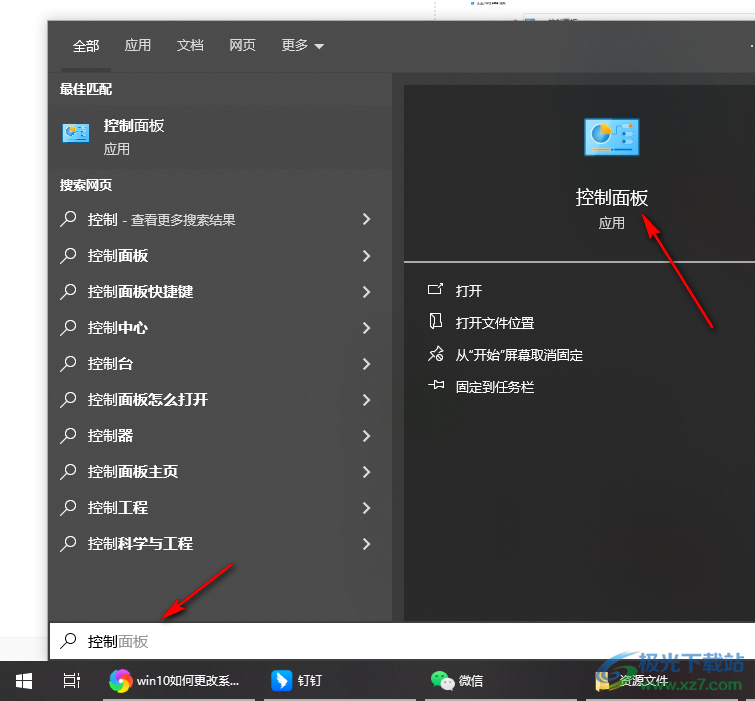
2.这时,我们在打开的页面中,将查看方式设置为【类别】,之后点击【硬件和声音】选项。
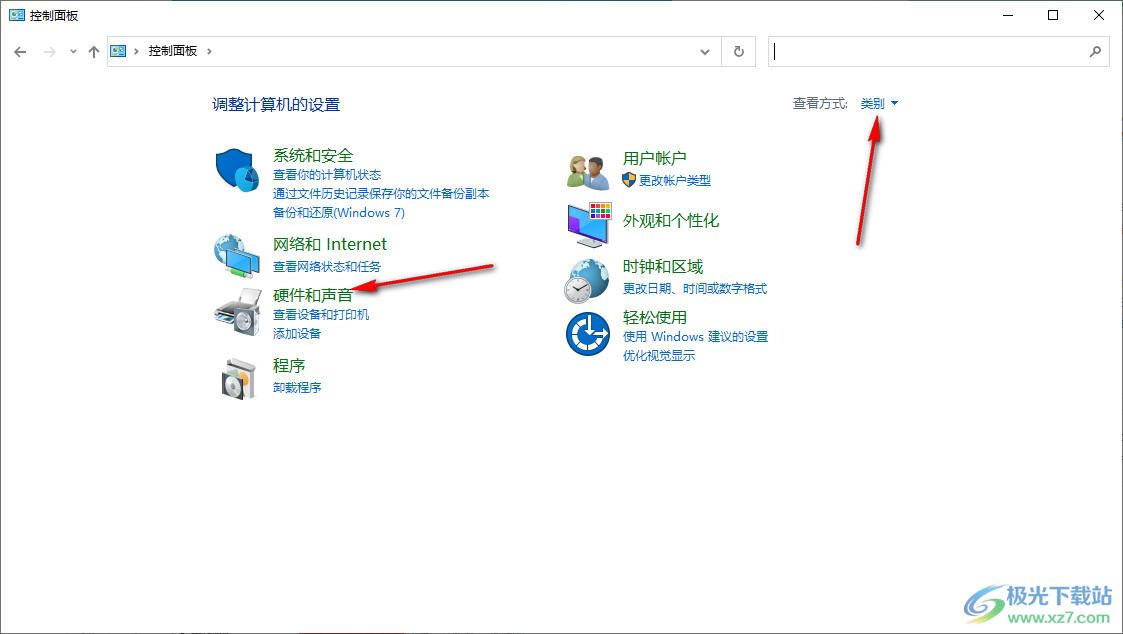
3.进入到页面中之后,在页面上找到【更改系统声音】选项】,将其点击一下进入到页面中。
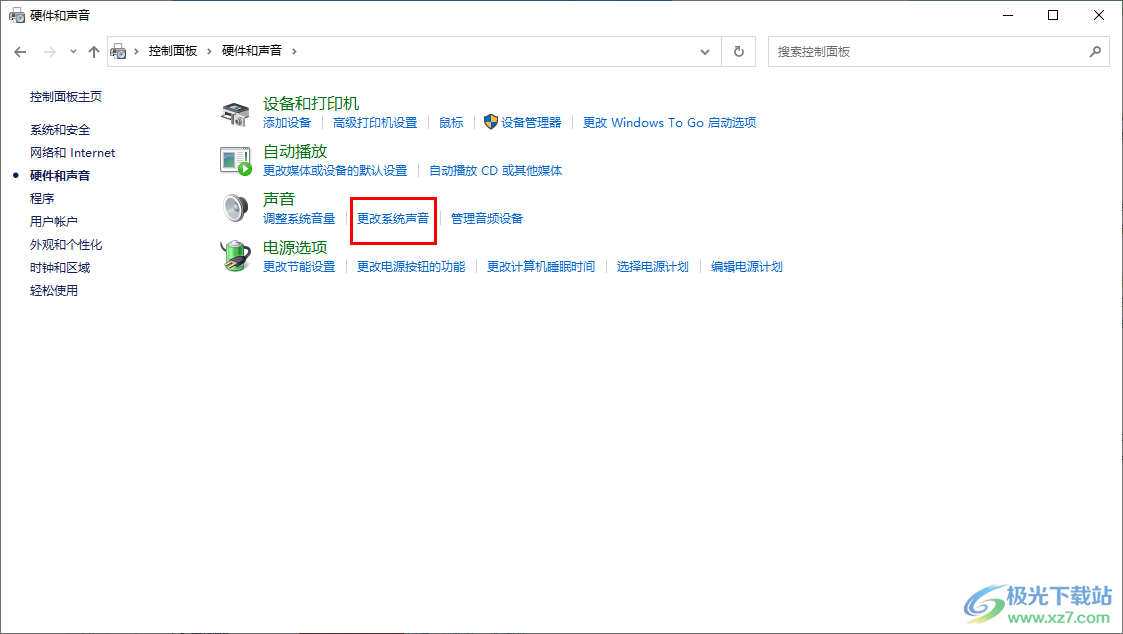
4.当我们进入到更改系统声音的窗口中,就可以在该窗口的底部位置进行声音的选择修改了,小编电脑中没有使用声音设备,因此这里无法修改。
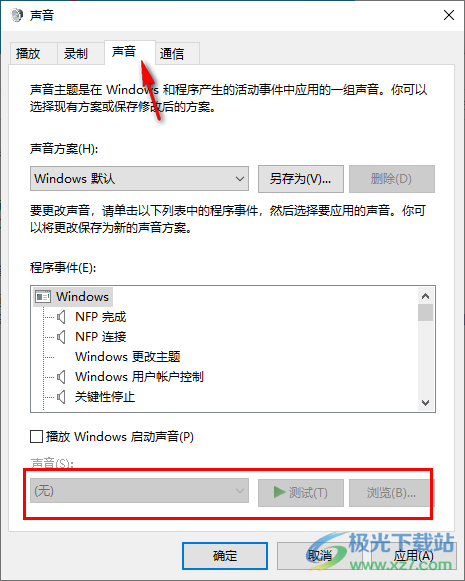
5.当你设置好之后,不要忘记了,点击应用和确定按钮保存设置。
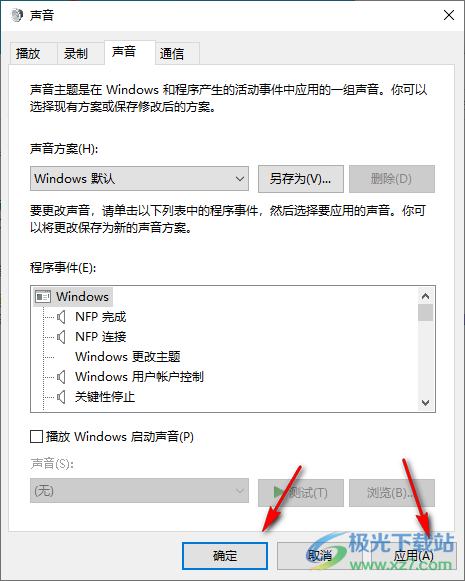
以上就是关于如何使用win10电脑更改系统声音的具体操作方法,有小伙伴想要对电脑的声音进行更改一下,那么按照以上的步骤进行一步一步的操作,进入到更改系统声音的窗口中进行修改就好了,感兴趣的话可以操作试试。

大小:4.00 GB版本:64位单语言版环境:Win10
- 进入下载
相关推荐
相关下载
热门阅览
- 1百度网盘分享密码暴力破解方法,怎么破解百度网盘加密链接
- 2keyshot6破解安装步骤-keyshot6破解安装教程
- 3apktool手机版使用教程-apktool使用方法
- 4mac版steam怎么设置中文 steam mac版设置中文教程
- 5抖音推荐怎么设置页面?抖音推荐界面重新设置教程
- 6电脑怎么开启VT 如何开启VT的详细教程!
- 7掌上英雄联盟怎么注销账号?掌上英雄联盟怎么退出登录
- 8rar文件怎么打开?如何打开rar格式文件
- 9掌上wegame怎么查别人战绩?掌上wegame怎么看别人英雄联盟战绩
- 10qq邮箱格式怎么写?qq邮箱格式是什么样的以及注册英文邮箱的方法
- 11怎么安装会声会影x7?会声会影x7安装教程
- 12Word文档中轻松实现两行对齐?word文档两行文字怎么对齐?
网友评论